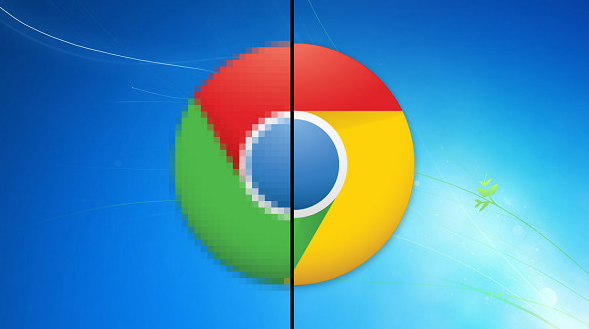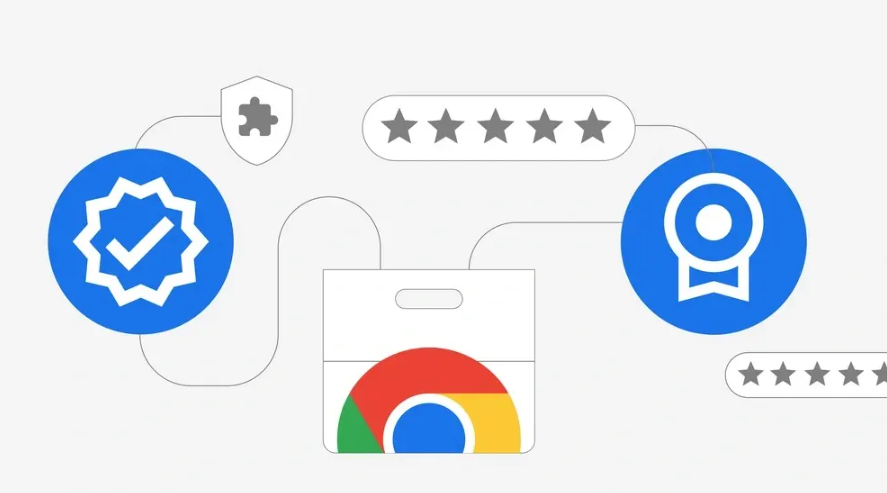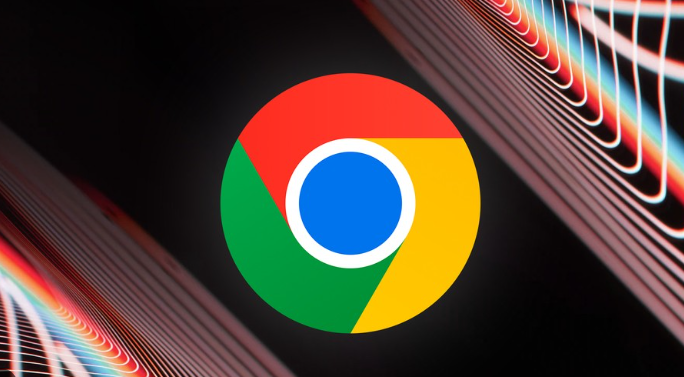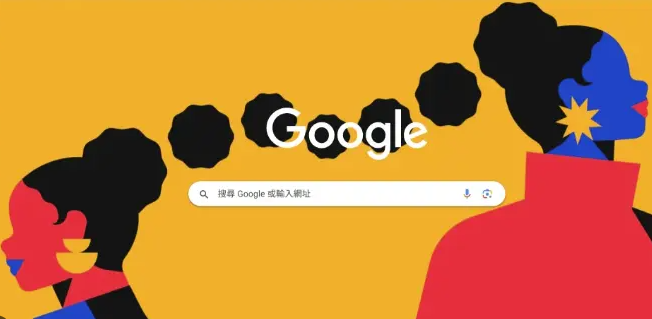当前位置:
首页 >
Chrome浏览器如何处理网页崩溃问题
Chrome浏览器如何处理网页崩溃问题
时间:2025年07月18日
来源: 谷歌浏览器官网
详情介绍
1. 检查内存占用:电脑使用时间过长,后台应用过多可能导致运行卡死崩溃。可重启电脑,只打开浏览器,关闭其他不必要的软件和没用的浏览器网页,以减少内存占用。
2. 处理网络问题:若访问网页时出现“崩溃了哦”等提示,一般是网络卡顿造成。可反复刷新网页,若网络正常则可能解决问题。若是网站服务器崩溃导致的问题,只能等待该网站重启服务器。
3. 更新浏览器版本:旧版本的Chrome浏览器可能存在兼容性问题或漏洞,导致崩溃。建议定期更新到最新版本。
4. 管理标签页数量:打开过多的标签页会占用大量内存,可能导致浏览器崩溃。应定期关闭不需要的标签页。
5. 检查文件完整性:电脑突然断电、系统重启或流氓插件等原因可能导致浏览器文件损坏或丢失。可尝试重新安装浏览器或修复相关文件。
6. 排查扩展程序冲突:某些扩展程序可能与Chrome存在兼容性问题,导致崩溃。可尝试禁用或卸载最近安装的扩展程序。
7. 调整硬件加速设置:硬件加速功能在某些情况下会导致浏览器崩溃。可在Chrome浏览器中,点击右上角的三点图标,选择“设置”,进入设置页面后,找到“系统”或“高级”部分,查看硬件加速相关设置,关闭该功能可能有助于解决问题。
8. 清除浏览数据:在Chrome浏览器中,点击浏览器右上角的三个点(菜单按钮),在下拉菜单中选择“设置”选项,进入浏览器的设置界面。向下滚动鼠标滚轮,找到并点击“隐私和安全”选项,点击“清除浏览数据”按钮。在弹出的对话框中,选择合适的时间范围(如“全部时间”),勾选“缓存的图像和文件”“Cookie及其他网站数据”等选项,然后点击“清除数据”按钮。清除完成后,关闭浏览器并重新打开,看是否还会出现崩溃问题。
9. 扫描恶意软件或病毒:恶意软件或病毒可能干扰浏览器的正常运作,可使用杀毒软件进行全面扫描和清理。
综上所述,通过以上步骤和方法,您可以在Google Chrome浏览器中灵活地处理网页崩溃问题,提升整体的使用体验。这些方法不仅简单易行,而且能够帮助您更好地管理和优化浏览器的使用,确保网页的流畅性和稳定性。

1. 检查内存占用:电脑使用时间过长,后台应用过多可能导致运行卡死崩溃。可重启电脑,只打开浏览器,关闭其他不必要的软件和没用的浏览器网页,以减少内存占用。
2. 处理网络问题:若访问网页时出现“崩溃了哦”等提示,一般是网络卡顿造成。可反复刷新网页,若网络正常则可能解决问题。若是网站服务器崩溃导致的问题,只能等待该网站重启服务器。
3. 更新浏览器版本:旧版本的Chrome浏览器可能存在兼容性问题或漏洞,导致崩溃。建议定期更新到最新版本。
4. 管理标签页数量:打开过多的标签页会占用大量内存,可能导致浏览器崩溃。应定期关闭不需要的标签页。
5. 检查文件完整性:电脑突然断电、系统重启或流氓插件等原因可能导致浏览器文件损坏或丢失。可尝试重新安装浏览器或修复相关文件。
6. 排查扩展程序冲突:某些扩展程序可能与Chrome存在兼容性问题,导致崩溃。可尝试禁用或卸载最近安装的扩展程序。
7. 调整硬件加速设置:硬件加速功能在某些情况下会导致浏览器崩溃。可在Chrome浏览器中,点击右上角的三点图标,选择“设置”,进入设置页面后,找到“系统”或“高级”部分,查看硬件加速相关设置,关闭该功能可能有助于解决问题。
8. 清除浏览数据:在Chrome浏览器中,点击浏览器右上角的三个点(菜单按钮),在下拉菜单中选择“设置”选项,进入浏览器的设置界面。向下滚动鼠标滚轮,找到并点击“隐私和安全”选项,点击“清除浏览数据”按钮。在弹出的对话框中,选择合适的时间范围(如“全部时间”),勾选“缓存的图像和文件”“Cookie及其他网站数据”等选项,然后点击“清除数据”按钮。清除完成后,关闭浏览器并重新打开,看是否还会出现崩溃问题。
9. 扫描恶意软件或病毒:恶意软件或病毒可能干扰浏览器的正常运作,可使用杀毒软件进行全面扫描和清理。
综上所述,通过以上步骤和方法,您可以在Google Chrome浏览器中灵活地处理网页崩溃问题,提升整体的使用体验。这些方法不仅简单易行,而且能够帮助您更好地管理和优化浏览器的使用,确保网页的流畅性和稳定性。